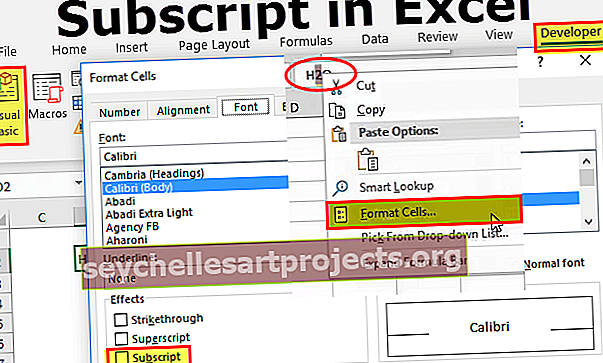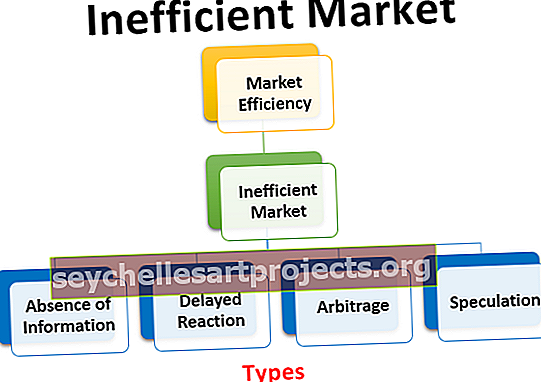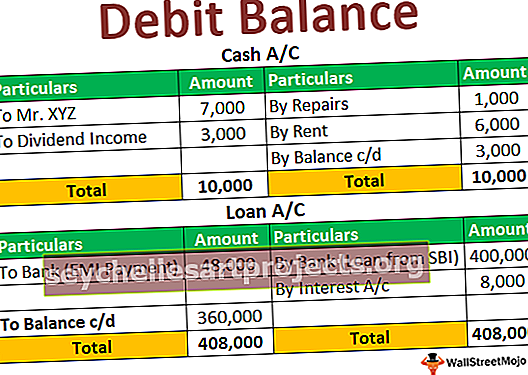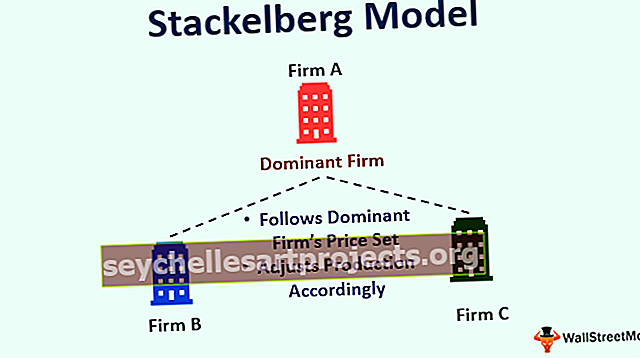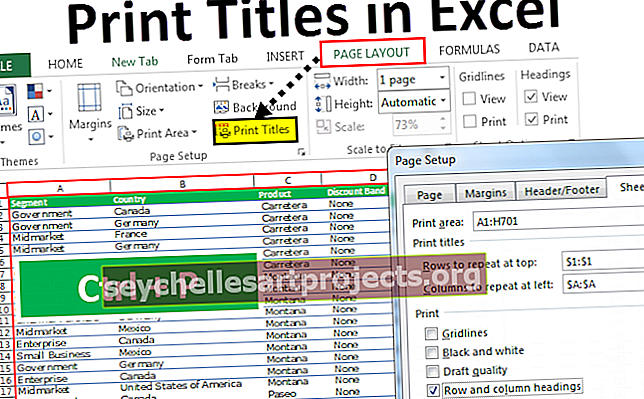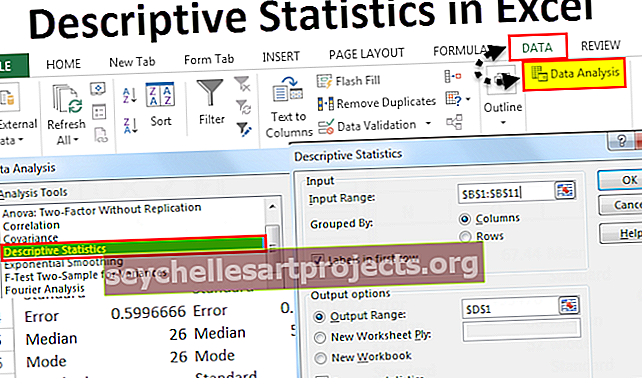Luettelo Top 10 Excel-kaavan ja -funktion luettelosta (esimerkkien kanssa)
Luettelo Top 10 Excel-kaavan ja -toiminnon luettelosta
Tässä on luettelo Top 10-kaavoista ja -toiminnoista Excelissä.
- SUMMA
- KREIVI
- COUNTA
- COUNTBLANK
- KESKIVERTO
- MIN Excel
- MAX Excel
- LEN Excel
- TRIM Excel
- JOS Excel
Keskustelkaamme nyt niistä jokaisesta yksityiskohtaisesti -
Voit ladata tämän Basic Formulas Excel -mallin täältä - Basic Formulas Excel -malli
# 1 SUMMA Excelissä
Tätä Excel-kaavaa käytetään yhden tai useamman solun tai alueen arvon summan saamiseen.

Esimerkki
= SUMMA (A1 : A5 )

Tulos = 41 (Katso alla oleva kuva)

# 2 LASKE Excel-toiminto
Tätä Excelin perustoimintoa käytetään laskemaan numeroarvo yhdessä tai useammassa solussa tai alueella.

Esimerkki
= LASKU (A1: A5)

Tulos = 4 (Tämä sulkee pois solun A3, koska tämä kaava laskee vain numeerisen arvon. Katso kuva alla)

# 3 COUNTA Excelissä
Tätä kaavaa käytetään arvon laskemiseen yhdessä tai useammassa solussa (tämä laskee solut lukumäärästä tai tekstiarvosta riippumatta)

Esimerkki
= MAA (A1: A5)

Tulos = 5 (Tämä sisältää solun A3, koska tämä kaava laskee sekä teksti- että numeerisen arvon. Katso kuva alla)

# 4 COUNTBLANK Excelissä
Tätä Excel Basic -toimintoa käytetään laskemaan alueen tyhjä arvo. (Huomaa: Vain solun välilyöntiä ei pidetä tyhjänä soluna.)

Esimerkki
= LASKETTU TYHJÄ (A1: A5)

Tulos = 2 (Tämä laskee alueen tyhjän solun määrän. Katso alla oleva kuva)

# 5 KESKIMÄÄRÄ Excelissä
Tätä Excelin peruskaavaa käytetään yhden tai useamman solun tai alueen arvon keskiarvon saamiseen.
Esimerkki
= KESKIARVO (A1: A5)

Tulos = 4 (Katso alla oleva kuva)

# 6 MIN-kaava Excelissä
Tätä Excel-perustoimintoa käytetään vähimmäisarvon saamiseen soluissa tai alueella.

Esimerkki
= MIN (A1: A5). Tulos = 2 (katso alla oleva kuva)


# 7 MAX-kaava Excelissä
Tätä excel-perustoimintoa käytetään maksimoimaan arvo soluissa tai alueessa.

Esimerkki
= MAX (A1: A5)

Tulos = 9 (Katso alla oleva kuva)

# 8 LEN Excelissä
Tätä Excel-perustoimintoa käytetään laskemaan merkkien lukumäärä solussa tai tekstissä.

Esimerkki
= LEN (A1)

Solun A1 arvo on Shivam, jolla on 6 merkin pituus. Joten tulos olisi 6 (katso alla oleva kuva)

# 9 TRIM Excelissä
Tätä Excel-perustoimintoa käytetään tarpeettoman tilan poistamiseen solusta tai tekstistä.
Syntaksi: leikata (TEKSTI)

Esimerkki
= TRIM (A1)

Solussa A1 on kaksi välilyöntiä etunimen, keskimmäisen nimen ja sukunimen välillä. Tämä toiminto poistaa ylimääräistä tilaa tuloksen tuottamiseksi. (Katso alla oleva kuva)

# 10 JOS Excelissä
IF-funktio on looginen toiminto, jota käytetään loogisen testin suorittamiseen Excelissä.

Esimerkki
= JOS (A1> 33, ”P”, ”F”). Solun A1 arvo on 50 ja looginen testi on, jos arvo on suurempi kuin 33, tulos olisi P, muuten tulos olisi F.

Koska arvo 50 on suurempi kuin 33, tulos olisi P. (Katso alla oleva kuva)

Muistettavaa
- Kaavan tulee aina alkaa yhtäläisyysmerkillä, muuten se näyttää virheen
- Jos syötät mitä tahansa teksti-arvoa solun osoitteen antamisen sijaan, teksti-arvo tulee antaa käänteisessä pilkussa (“”)
- Ennen kuin syötät funktion soluun, varmista, että kyseinen solumuoto on yleensä. Jos tekstimuoto on valittu, kaava ei toimi.
- Välilyönti (_) lasketaan aina yhtenä merkkinä, joten jos työskentelet tyhjien solujen kanssa, pidä tämä mielessä, että jos solussa on vain tilaa, sitä ei lasketa tyhjäksi soluksi.